win7系统文件夹变绿无权限访问怎么办 如何处理win7文件夹变绿色且无访问权限的问题
更新时间:2023-08-13 11:12:44作者:jiang
win7系统文件夹变绿无权限访问怎么办,当我们在使用Win7系统时,有时候可能会遇到文件夹变绿且无法访问的问题,这种情况下,我们无法对文件夹中的文件进行操作,给我们的工作和学习带来了很大的麻烦。如何处理Win7系统中文件夹变绿且无访问权限的问题呢?在本文中我们将为大家介绍一些解决方法,帮助大家轻松解决这一问题。
具体解决方法如下:
1、首先右键选择任意一个绿色的文件夹,然后点击下方的“属性”。
2、打开属性菜单后,在常规选项卡下,找到“高级”,点击进入。
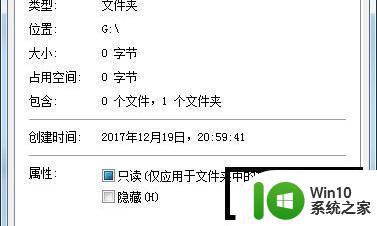
3、然后在压缩或加密属性下取消勾选“加密内容以便保护数据”。
4、最后在弹出提示框中选择“将更改应用于此文件夹、子文件夹和文件”点击确定。
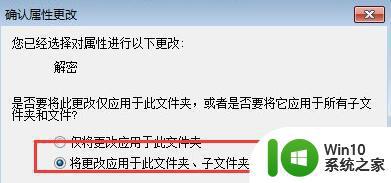
5、完成之后我们就可以看到设置完的文件夹变成了正常的黑色,而没有设置的依旧是绿色。
以上是关于如何解决Win7系统文件夹变绿后无法访问的所有内容,如果您遇到相同情况,可以按照本文提供的方法进行操作。
win7系统文件夹变绿无权限访问怎么办 如何处理win7文件夹变绿色且无访问权限的问题相关教程
- win7文件夹是绿色的无权访问如何解决 win7文件夹绿色拒绝访问怎么办
- 您当前无权访问该文件夹win7系统如何解决 win7系统访问文件夹权限设置方法
- win7共享文件夹没有权限访问共享文件夹怎么解决 Win7共享文件夹没有权限访问怎么办
- win7单击继续获取永久访问该文件夹的权限怎么解决 Win7如何设置文件夹永久访问权限
- Win7系统2345soft文件夹权限不够无法删除怎么办 常见的Win7系统文件夹删除权限问题及解决方法
- 笔记本win7系统连接无线提示有限的访问权限如何处理 win7笔记本连接无线网络提示有限的访问权限如何解决
- win7桌面拒绝访问该文件夹怎么办 win7文件拒绝访问怎么解决权限问题
- 在win7系统添加访问权限的方法 windows7如何添加文件夹访问权限
- win7无权访问该文件夹如何修复 Win7无权访问文件夹怎么解决
- win7提示您当前无权访问该文件夹单击继续获取解决方法 Win7提示无权访问文件夹怎么办
- win7文件夹拒绝访问的处理方法 win7文件夹拒绝访问怎么办
- win7无法访问指定设备路径或文件你可能没有适当的权限怎么办 Win7无法访问指定设备路径或文件权限问题解决方法
- window7电脑开机stop:c000021a{fata systemerror}蓝屏修复方法 Windows7电脑开机蓝屏stop c000021a错误修复方法
- win7访问共享文件夹记不住凭据如何解决 Windows 7 记住网络共享文件夹凭据设置方法
- win7重启提示Press Ctrl+Alt+Del to restart怎么办 Win7重启提示按下Ctrl Alt Del无法进入系统怎么办
- 笔记本win7无线适配器或访问点有问题解决方法 笔记本win7无线适配器无法连接网络解决方法
win7系统教程推荐
- 1 win7访问共享文件夹记不住凭据如何解决 Windows 7 记住网络共享文件夹凭据设置方法
- 2 笔记本win7无线适配器或访问点有问题解决方法 笔记本win7无线适配器无法连接网络解决方法
- 3 win7系统怎么取消开机密码?win7开机密码怎么取消 win7系统如何取消开机密码
- 4 win7 32位系统快速清理开始菜单中的程序使用记录的方法 如何清理win7 32位系统开始菜单中的程序使用记录
- 5 win7自动修复无法修复你的电脑的具体处理方法 win7自动修复无法修复的原因和解决方法
- 6 电脑显示屏不亮但是主机已开机win7如何修复 电脑显示屏黑屏但主机已开机怎么办win7
- 7 win7系统新建卷提示无法在此分配空间中创建新建卷如何修复 win7系统新建卷无法分配空间如何解决
- 8 一个意外的错误使你无法复制该文件win7的解决方案 win7文件复制失败怎么办
- 9 win7系统连接蓝牙耳机没声音怎么修复 win7系统连接蓝牙耳机无声音问题解决方法
- 10 win7系统键盘wasd和方向键调换了怎么办 win7系统键盘wasd和方向键调换后无法恢复
win7系统推荐
- 1 风林火山ghost win7 64位标准精简版v2023.12
- 2 电脑公司ghost win7 64位纯净免激活版v2023.12
- 3 电脑公司ghost win7 sp1 32位中文旗舰版下载v2023.12
- 4 电脑公司ghost windows7 sp1 64位官方专业版下载v2023.12
- 5 电脑公司win7免激活旗舰版64位v2023.12
- 6 系统之家ghost win7 32位稳定精简版v2023.12
- 7 技术员联盟ghost win7 sp1 64位纯净专业版v2023.12
- 8 绿茶ghost win7 64位快速完整版v2023.12
- 9 番茄花园ghost win7 sp1 32位旗舰装机版v2023.12
- 10 萝卜家园ghost win7 64位精简最终版v2023.12